Cómo instalar Ubuntu Touch en un dispositivo Android
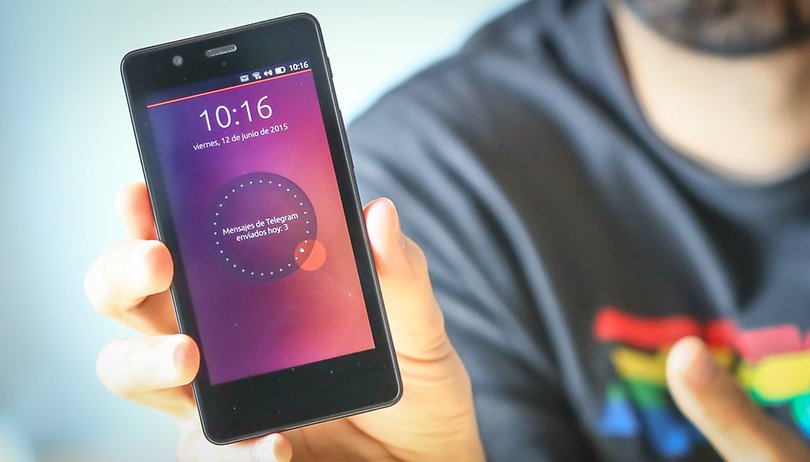

Ubuntu empieza a convertirse en un sistema que llama mucho la atención. Atrás quedaron las declaraciones de Mark Shuttleworth, el fundador de Canonical, cuya intención era tener un sistema operativo en cualquier pantalla. De todas formas sus intenciones eran buenas, y por fin empezamos a ver smartphones con Ubuntu Touch instalado de serie.
Antes de empezar
Al igual que con cualquier otra rom, no podemos instalar Ubuntu Tocuh (nombre de Ubuntu en su versión móvil) en cualquier dispositivo. Hay dispositivos soportados directamente por Canonical (empresa distribuidora de Ubuntu) y otro dispositivos soportados por la comunidad.
La instalación de Ubuntu puede suponer una perdida de datos o incluso algún daño al dispositivo debido a errores en el proceso de flasheado, al igual que con cualquier otra rom. Este proceso no tiene ninguna garantía, así que procede bajo tu propia responsabilidad.
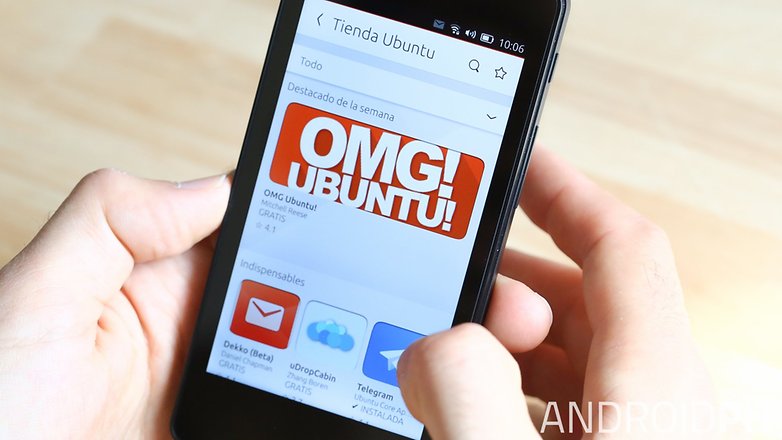
Dispositivos soportados
Los dispositivos para los que Canonical desarrolla directamente Ubuntu Touch, además de los dispositivos que cuentan con él de serie, son:
- Nexus 4
- Nexus 7 2013 WiFi
- Nexus 10
Como ya he dicho antes, en la comunidad hay muchos desarrolladores que han querido llevar Ubuntu a más dispositivos. En la lista de los dispositivos que soporta la comunidad podemos encontrar terminales como el Nexus 5, Samsung Galaxy S3, Samsung Galaxy S4, HTC One X y muchos más.
Advertencia: esta guía es sólo para terminales soportados por Canonical. Para instalar Ubuntu en un terminal soportado por la comunidad (no está soportado por Canonical) deberás seguir las instrucciones para el dispositivo en concreto que encontraras en un link al lado del modelo de tu terminal dentro de la lista antes mencionada.
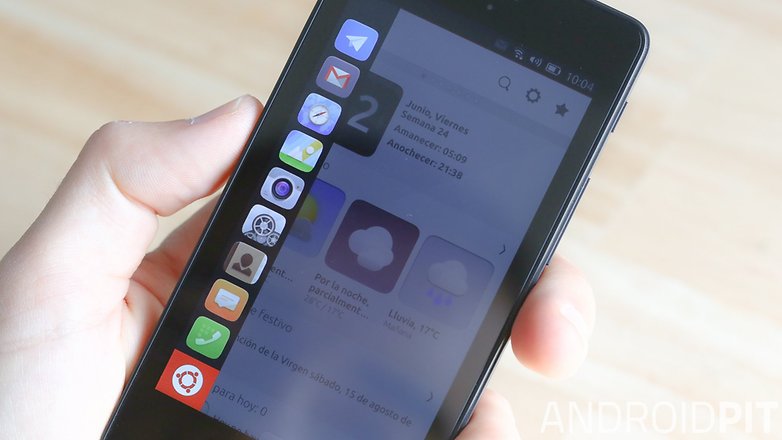
Tipos de instalación
Hay dos maneras de instalar Ubuntu: con inicio simple (single boot) o con inicio doble (dual boot).
Con un inicio doble o dual boot podemos tener en nuestro dispositivo los dos sistemas operativos, es decir podemos tener Android y Ubuntu al mismo tiempo en nuestro Nexus.
El inicio simple es el inicio normal de cualquier dispositivo en el que sólo tenemos un sistema operativo instalado en nuestro terminal.
Instalar Ubuntu con dual boot
Para empezar tenemos que ser root en el terminal (Nexus 4 o Nexus 7) e instalar la aplicación MultiROM Manager desde Google Play. Con esta aplicación vamos a poder instalar un inicio que nos permite elegir qué sistema operativo queremos arrancar de los que tengamos instalados, pueden ser dos o más. Esta aplicación sólo funciona en algunos dispositivos. Lee atentamente la descripción de la aplicación en Google Play.
- Una vez instalada la aplicación, la iniciamos y le otorgamos accesos root.
- La propia aplicación nos mostrará en 'Status' qué necesitamos instalar. Hay tres opciones: MultiROM, Recovery y Kernel. Pulsaremos 'Install' para instalar los que necesitemos.
- Después de la instalación podremos instalar Ubuntu Touch como segundo sistema operativo directamente desde la aplicación.
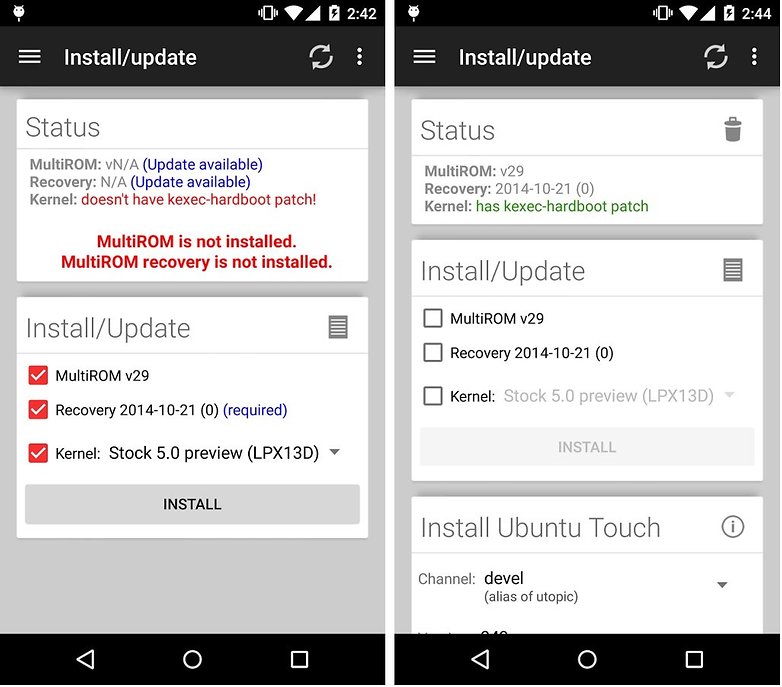
Instalar Ubuntu con single boot
Para poder instalar Ubuntu en un dispositivo móvil debemos hacerlo desde un ordenador que tenga instalado la versión Unbuntu para escritorio.
1.- Preparar Ubuntu
- Asegúrate que tienes el repositorio Universe activado.
- Abre una terminal.
- Añade los PPAs al SDK de Ubuntu: 'sudo add-apt-repository ppa:ubuntu-sdk-team/ppa'
- Actualiza los repositorios: 'sudo apt-get update'
- Instala el paquete para flashear dispositivos: 'sudo apt-get install ubuntu-device-flash' (para abrir el manual de este paquete utiliza el comando: 'man ubuntu-device-flash')
- Instala el paquete de herramientas para phablets 'sudo apt-get install phablet-tools' (para obtener la lista completa de herramientas que incluye utiliza 'dpkg -L phablet-tools | grep bin')
2.- ADB, Fastboot y copia de seguridad
El adb nos permite la comunicación entre el ordenador y el dispositivo cuando este ha iniciado el sistema operativo. El Fastboot nos permite conectarnos con el dispositivo cuando está en modo bootloader. Ambas herramientas las acabamos de instalar con el paquete para flashear terminales de Ubuntu. Ahora vamos a hacer una copia de seguridad del sistema Android que tenemos instalado actualmente en nuestro dispositivo:
- Activa en el smartphone la depuración por USB en Ajustes > Opciones de desarrollo > Depuración USB.
- Conecta el terminal al ordenador con un cable USB.
- Asegúrate de que está conectado con este comando en la terminal: 'adb devices'
- Haz una copia de seguridad a un archivo en el ordenador: 'adb backup -apk -shared -all'.
- Autoriza la copia en el dispositivo.
- La copia de seguridad se creará en el directorio en que te encuentres como backup.ab.
3.- Desbloquear el bootloader
Si ya tienes desbloqueado el bootloader puedes saltarte este paso.
- Desde el terminal introducimos el comando 'adb reboot bootloader'.
- En el terminal aparecerá una imagen de un androide tumbado y en la consola nos listará los dispositivos en modo fastboot.
- Desbloquea ahora el bootloader con el comando: 'sudo fastboot oem unlock'.
- Acepta las condiciones en la pantalla del dispositivo.
- Reinicia el terminal con 'fastboot reboot', este proceso reiniciará el smartphone de fábirca.

4.- Instala Ubuntu Touch
- Apaga el disposivo y entra en el modo fastboot.
- Conecta otra vez el cable USB si lo habías desconectado.
- Instala Ubuntu desde el canal devel 'ubuntu-device-flash touch --channel=ubuntu-touch/stable/ubuntu --bootstrap'.
- Espera hasta que se reinicie y listo, ya tienes Ubuntu Touch en tu dispositivo.
¿Has probado ya Ubuntu Touch?
Fuente: Ubuntu








se puede en un galaxy a04e?
-
Admin
-
Staff
23 nov. 2023 Link al comentarioNo.
= Los dispositivos compatibles en 2023:
Volla Phone 22
Volla Phone X
Volla Phone X23
FairPhone 2
Nexus 5
OnePlus One
PinePhone
Yo opino que canonical deberia desarrollar una pagina estilo "can i run it" donde uno ponga las caracteristicas de su terminal y esta diga si es compatible con ubuntu.
y que se dice de la parte de entretenimiento se le pueden instalar juegos del play store o tiene su propia tienda?
El Play Store es exclusivo de Android. En Ubuntu Touch tienes la tienda Ubuntu One.
Será compatible con el note 2 ?
Me da un error al instalarlo en un aquaris E4.5(si soportado por Canonical) , error al flashear el recovery (he seguido las instrucciones para cambiar el recovery) , alguien sabe una solución .Gracias
Y estas ROMs Ubuntu son usables para el día a día?, o solo son para curiosos.
Yo estube usando el BQ E4.5 Edición Ubuntu un par de semanas y es totalmente funcional. Es más simple que un sistema Android, pero también tiene sus cosas buenas.
http://www.androidpit.es/5-cosas-de-ubuntu-touch-que-me-gustaria-ver-en-android